Kai „GNOME 3“ debiutavo daugiau nei prieš dešimtmetį, jis pristatė visiškai naują būdą sąveikai su jūsų GNU darbalaukiu. Tačiau daugeliui žmonių patiko anksčiau egzistavęs darbo būdas: naršyti programų meniu, sumažinti langus ir nereikėti dirbti su viso ekrano paleidimo įrenginiu. MATE darbalaukis atsirado kaip „GNOME 2“ tęsinys, atsirado ir kitos alternatyvos.
Bet jums nereikia pakeisti GNOME, kad išsaugotumėte didelę senosios patirties dalį. „GNOME Classic“ iš anksto buvo įdiegta milijonams „GNOME“ stalinių kompiuterių per daugelį metų, ir tai gali būti būtent tai, ko ieškote.
Kas yra „GNOME Classic“?
„GNOME Classic“ yra skirtingas „GNOME“ darbalaukio aplinkos naudojimo būdas. Galite pasirinkti kaip alternatyvią parinktį prisijungimo ekrane spustelėdami krumpliaračio piktogramą prieš įvesdami slaptažodį.
„GNOME Classic“ yra nemokama ir plačiai prieinama visiems, tačiau yra atvejų, kai ji gali būti patrauklesnė:
- Įmonių vartotojai, kurie renkasi tradicinę darbo eigą ir gali neturėti laisvės ar išteklių pakeisti numatytąją programinę įrangą.
- Aplinka, kurioje GNOME yra dislokuota daugybėje mašinų, turinčių daug netechninių vartotojų, kurių darbo eigą sutrikdytų dideli pakeitimai.
- Žmonės, kurie tiesiog renkasi tradicinį darbo su darbalaukiu būdą.
Jei pirmą kartą atsisiuntėte „Linux“ paskirstymą po „GNOME 3“ perėjimo, galbūt nebūsite susipažinęs su „GNOME 2“ sąsaja, nebent esate susidūrę su MATE. Čia yra, kaip viskas veikia, apžvalga.
Programų meniu
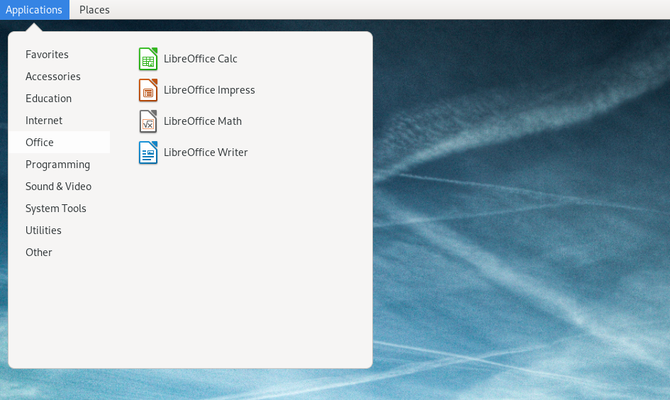
Viršutiniame kairiajame kampe turite „Programų“ meniu. Taip paleidžiate programas, kurios yra suskirstytos į kategorijas. Jei norite redaguoti programų pavadinimus, koreguoti piktogramas, kurti naujas kategorijas ar perkelti programas, turėsite įdiegti tam skirtą įrankį.
Galimi programų meniu redaktoriai:
- Alacarte
- „AppEditor“
- Meniubarai
Jei gerai suprantate GNOME konfigūracijos parametrus, meniu taip pat galite redaguoti naudodami dconf-editor.
Vietų meniu
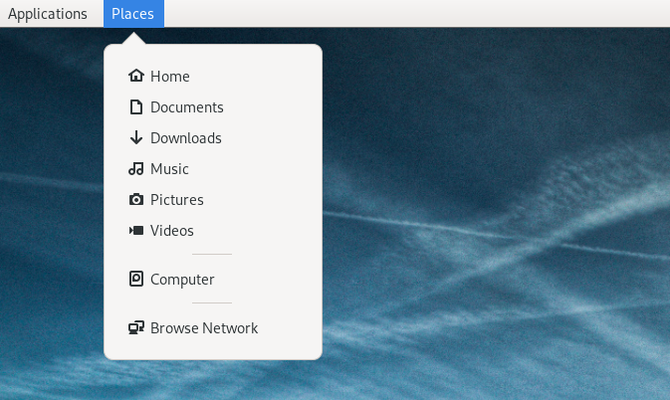
Vietų meniu suteikia greitą prieigą prie jūsų failų. Meniu pateikia jūsų namų aplanką, vietas, kurios išsaugomos kaip parankinės, antrinius standiuosius diskus, keičiamuosius diskus ir tinklo aplankus.
Programų meniu
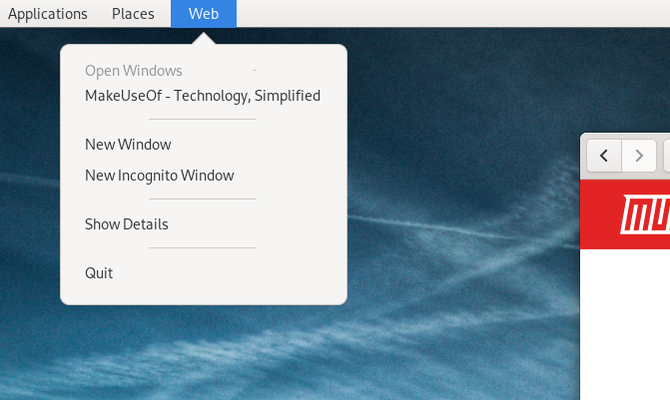
Trečiasis meniu yra jūsų šiuo metu atidarytos programos pavadinimas. Jei dar neturite nė vieno atidaryto, nieko čia nebus rodoma.
Programos meniu rodomi atviri dabartinės programos langai, galimybė atidaryti naujus langus, prieiga prie informacijos apie programą ir vieta, kur galima vienu metu mesti visus susijusius langus.
Šis meniu yra vienas akivaizdžiausių skirtumų nuo „GNOME 2“ sąsajos. Anksčiau sistemos nustatymai užėmė šią vietą, kaip matote, jei šiandien įdiegiate MATE.
Data ir laikas
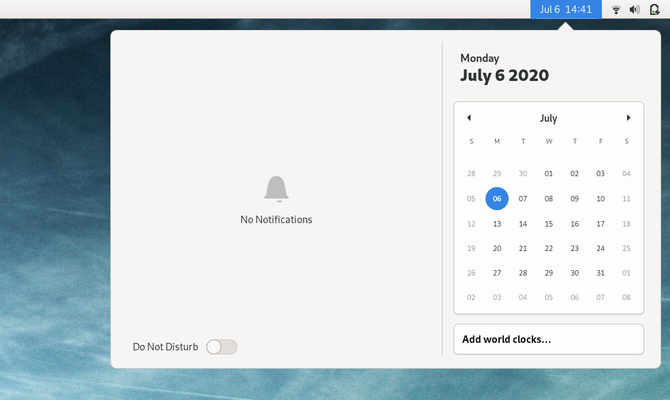
Nenuostabu, kad čia skydelyje matote datą ir laiką, tačiau čia taip pat rodomi pranešimai. Taškas pasirodys tuo metu, kai pasirodys pranešimas.
Spustelėjus datą arba laiką, atsidarys vienas meniu, kuriame rodomi pranešimai, kalendorius ir orai. Taip pat galite įjungti režimą Netrukdyti.
Sistemos piktogramos
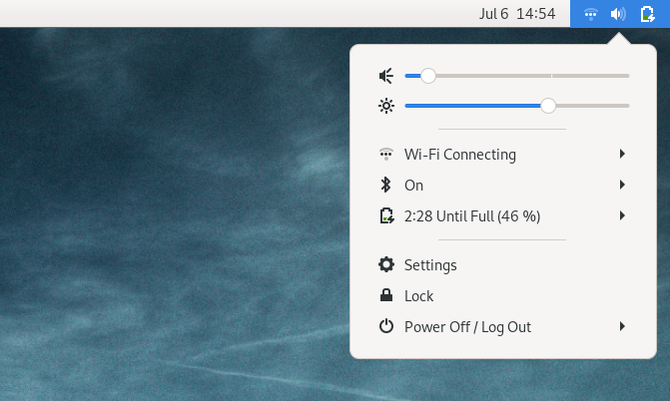
Sistemos piktogramos ir pranešimai rodomi viršutiniame dešiniajame kampe. Tai yra tas pats, kuris pasirodo numatytajame GNOME. Nepaisant to, kurią piktogramą spustelėjote, jie atidaro tą patį meniu, suteikiantį prieigą prie galimų „Wi-Fi“ tinklų, garsą, energijos valdymą, sistemos parametrus ir galimybę atsijungti ar išjungti.
Langų sąrašas

Langų sąrašas užima didžiąją dalį ekrano apačios. Čia matote atidarytus langus. Aktyvūs langai atrodo užpildyti arba tamsinti. Sumažintos „Windows“ skliausteliuose aplink pavadinimą bus ir jie bus išblukę. Galite sumažinti ir atkurti langus spustelėdami jų pavadinimus langų sąraše.
Darbo vietos perjungiklis
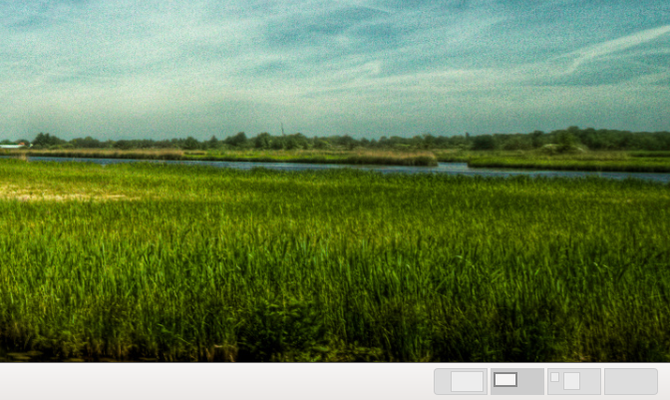
Darbo vietos perjungiklis rodo jūsų turimas darbo vietas. Numatytasis numeris yra keturi. Priešingai nei numatytasis GNOME, čia jūsų darbo vietos yra išdėstytos horizontaliai.
Rodyti „Windows“

Spustelėjus šį mažą mygtuką apatiniame kairiajame kampe, bus rodomi visi langai, kuriuos atidarėte dabartinėje darbo vietoje.
Čia taip pat galite perkelti langus tarp savo darbo vietų (dar vadinamų virtualiaisiais darbalaukiais). Tiesiog vilkite langą į norimą darbo vietą apatiniame dešiniajame kampe.
„GNOME Classic“ yra tikrai plėtinių rinkinys
„GNOME Classic“ nėra atskiras kodų rinkinys, kurį kūrėjai gali prižiūrėti. Vietoj to, tai yra „GNOME“ plėtinių rinkinys, kuris, naudojant visus kartu, atkartoja „GNOME 2“ sąsają.
Tai reiškia, kad galite atkurti didžiąją dalį „GNOME Classic“, tiesiog įgalinę šiuos plėtinius:
- „AlternateTab“
- Programų meniu
- Paleiskite naują egzempliorių
- Vietų būsenos indikatorius
- Langų sąrašas
Norėdami perkelti datą ir laiką iš centro, taip pat galite išbandyti „Frippery Move“ laikrodis pratęsimas.
Jei procesas yra toks paprastas, kodėl egzistuoja „GNOME Classic“? Nes jūs turite žinoti apie plėtinių egzistavimą ir tai, ką įgalinti, kad galėtumėte pakartoti patirtį. Tai taip pat turite padaryti rankiniu būdu kiekvienai mašinai. Biuruose ar kompiuterių laboratorijose, kur ši sąsaja gali būti teikiama pirmenybė, paprasčiau yra įgalinti „GNOME Classic“ tik kaip numatytąją sesiją.
Ir jei jūs nuspręsite atkurti „GNOME Classic“ rankiniu būdu, įgalinę atitinkamus plėtinius, jums vis tiek liks keletas „GNOME 3“ variantų. Norint pašalinti šią funkciją, reikia dar daugiau techninių žinių apie tai, kur palaidoti visi „GNOME“ konfigūracijos parametrai ir kaip pataisyti reikalus nenutraukiant darbalaukio.
Kol kas „GNOME Classic“ taip pat naudoja „Xorg“ ekrano tvarkyklę, o ne „Wayland“. Ką tai reiškia, gerai, kad jums geriau skaitant apie Waylandą Ar naudojate „Linux“ su „Wayland“? Ką tu turi žinotiGalbūt girdėjote apie „Wayland“ ekrano serverį. Štai, kas tai yra ir kaip tai veikia jūsų „Linux“ kompiuterį. Skaityti daugiau .
„GNOME Classic Vs MATE“
Nei GNOME Classic, nei MATE nėra iš prigimties geresni. Kuris jums labiau patinka, priklauso nuo to, ko ieškote darbalaukyje.
- Jei jums patinka bendra šiuolaikinių GNOME programų išvaizda ir pojūtis, „GNOME Classic“ leidžia jas išlaikyti. MATE, atvirkščiai, grąžina tradicines pavadinimų juostas, meniu juostas ir įrankių juostas.
- „GNOME Classic“ turi daugiau dizainerio bruožų. Skydelio piktogramos yra švaresnės ir nuoseklesnės. Darbo vietos perjungiklis turi užapvalintus kampus ir švelnesnius atspalvius. Naudodamiesi MATE, turėsite medžioti temas ir tinkinti dalykus rankiniu būdu, jei norite daugiau modernaus dizaino estetikos.
- MATE, kaip ir „GNOME 2“, yra gana lengvai konfigūruojama darbalaukio aplinka. Net palyginti su GNOME 3, „GNOME Classic“ nėra konfigūruojamas. Jei norite naudoti tik vieną skydą arba norite pertvarkyti elementus skydelyje, „GNOME Classic“ neleidžia to daryti.
- Kaip ir standartiniame „GNOME“ nepašalintos darbalaukio piktogramos, „GNOME Classic“ taip pat neturi darbalaukio piktogramų. MATE daro.
- „GNOME Classic“ nenaudoja mažiau sistemos išteklių nei standartiniai GNOME. Galų gale jis yra standartinis GNOME. Taigi, jei jums atrodo, kad „GNOME“ yra per sunkus jūsų kompiuteriui, perjungimas į „GNOME Classic“ greičio nepagreitins, nes sumažės priklausomybė nuo animacijos. MATE kelia mažesnius sistemos reikalavimus ir gali jaustis greičiau tame pačiame kompiuteryje.
Trumpai tariant, „GNOME Classic“ nėra „GNOME 2“ kopija, taip pat joje nėra daugelio funkcijų, rastų „GNOME 2“. Jei norite tokių, greičiausiai ir norėsite vietoj to įdiekite MATE MATE paaiškinta: žvilgsnis į vieną iš patvariausių „Linux“ kompiuteriųSkirtingai nuo komercinių operacinių sistemų, „Linux“ leidžia pakeisti darbalaukio aplinką. Vienas iš populiariausių yra MATE, tačiau ar jis geras ir ar turėtumėte jį įdiegti savo „Linux“ kompiuteryje? Išsiaiškinkime. Skaityti daugiau . Bet jei pastebite, kad „GNOME 2“ atrodo pasenęs, net jei jums patinka sąsaja, arba tiesiog nenorite iš naujo įdiegti darbalaukio aplinkos, tuomet galbūt norėsite atiduoti „GNOME Classic“.
Partnerių informacijos atskleidimas: Pirkdami produktus, kuriuos rekomenduojame, padėsite išlaikyti svetainę gyvą. Skaityti daugiau.
Bertelis yra skaitmeninis minimalistas, rašantis iš nešiojamojo kompiuterio su fizinio privatumo jungikliais ir laisvosios programinės įrangos fondo patvirtinta OS. Jis vertina funkcijų etiką ir padeda kitiems kontroliuoti savo skaitmeninį gyvenimą.